A propos de Windows 11 est il compatible avec mon PC ?
Bertrandcastres
Messages postés
251
Date d'inscription
Statut
Membre
Dernière intervention
-
pistouri Messages postés 20665 Date d'inscription Statut Contributeur Dernière intervention -
pistouri Messages postés 20665 Date d'inscription Statut Contributeur Dernière intervention -
Bonjour,
Le 24/06, Microsoft présente le nouveau Windows et je suppose que comme pour Windows 10 un test grandeur nature sera effectué avant la sortie officielle. Est il risqué d'y participer sur son propre pc ? Je ne m'aventurerai pas bien sûr à télécharger la version qui a fuité depuis quelques jours.
Merci
Le 24/06, Microsoft présente le nouveau Windows et je suppose que comme pour Windows 10 un test grandeur nature sera effectué avant la sortie officielle. Est il risqué d'y participer sur son propre pc ? Je ne m'aventurerai pas bien sûr à télécharger la version qui a fuité depuis quelques jours.
Merci
22 réponses

pistouri
Messages postés
20665
Date d'inscription
Statut
Contributeur
Dernière intervention
Ambassadeur
8 527
Bonjour,
Votre PC est-il compatible avec Windows 11 ?
Comment vérifier si votre PC peut exécuter Windows 11 ?
Avec l'outil PC Health Check de Microsoft (Contrôle d’intégrité du PC).
L'outils permet entre autre:
- Renommer votre PC
- Gérer vos synchronisations avec OneDrive
- Vérifier la capacité de stockage de votre partition principale
- Contrôler que vous disposez bien de la dernière mise à jour de Windows
- Heure de démarrage
Télécharge ou enregistre PC Health Check
Coche la case -► J'accepte les termes de la licence
Clique sur -►Installer
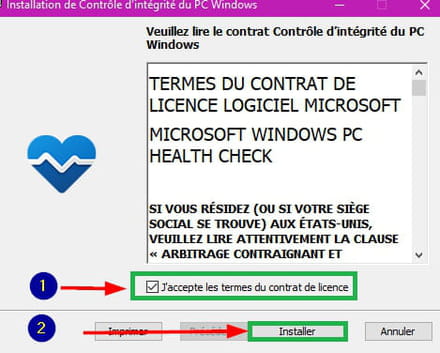
Installation
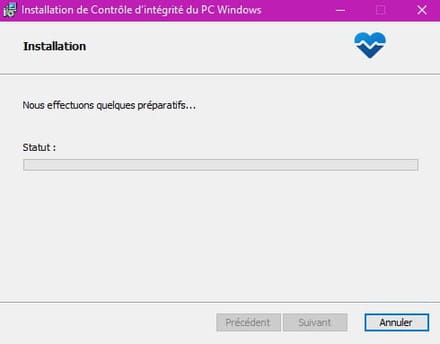
Ouvrir l'application.
On peut cocher la case pour avoir un raccourci de l'application ''Contrôle d’intégrité du PC''
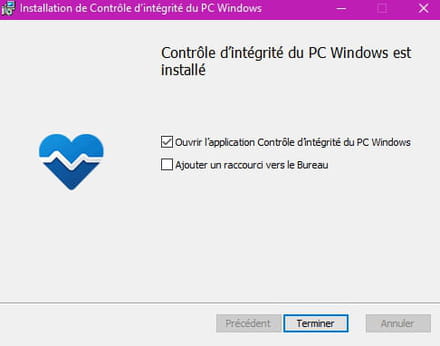
Cliquer sur --►Vérifier
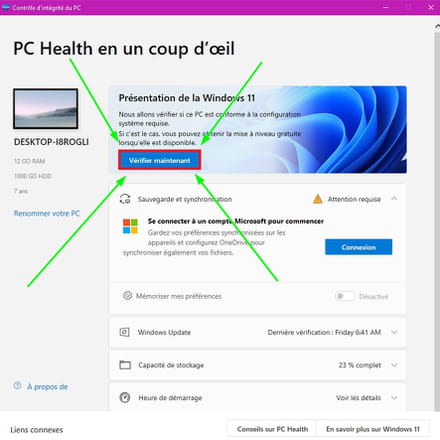
Le verdict
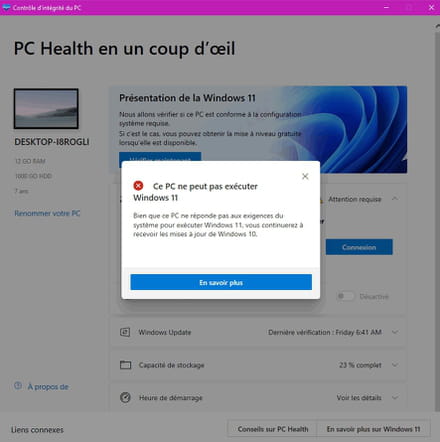
No panique s'il y a un message d'erreur, l'outil est en développement et si la configuration est prise n'est pas prise en charge par le nouvel OS.
Beaucoup risquent d'être confrontés au même message d'erreur que moi : "Ce PC ne peut exécuter Windows 11".
Exigences matérielles/spécifications minimales
Processeur :
1 gigahertz (GHz) ou plus, avec au moins 2 cœurs sur un processeur 64 bits compatible ou un système sur puce (SoC)
RAM :
4 gigaoctets (Go)
Stockage :
Périphérique de stockage de 64 Go ou plus
Remarque : Lire « Plus d’informations sur l’espace de stockage pour maintenir Windows 11 à jour » ci-dessous pour plus de détails.
Microprogramme du système :
Démarrage sécurisé compatible UEFI
TPM :
Module de plateforme sécurisée (TPM) version 2.0
Carte graphique :
Compatible avec DirectX 12 ou version ultérieure avec pilote WDDM 2.0
Écran :
Écran haute-définition (720p) d’une diagonale supérieure à 9", 8 bits par canal de couleur
Connexion Internet et comptes Microsoft :
Windows 11 Famille nécessite une connectivité Internet et un Compte Microsoft pour terminer la configuration de l’appareil lors de la première utilisation.
Une connexion Internet est également requise pour sortir Windows 11 Famille du mode S. En savoir plus le mode S ici.
Pour toutes les éditions de Windows 11, un accès Internet est nécessaire pour effectuer des mises à jour ainsi que pour télécharger et utiliser certaines fonctionnalités.
Exigences spécifiques aux fonctionnalités de Windows 11
Certaines fonctionnalités de Windows 11 ont des exigences supérieures à celles répertoriées ci-dessus dans la section sur la configuration minimale requise. Vous trouverez ci-dessous quelques détails supplémentaires concernant les exigences relatives aux fonctionnalités clés :
La prise en charge de la 5G nécessite un modem compatible 5G.
L’HDR automatique nécessite un écran HDR.
BitLocker To Go nécessite une clé USB (disponible dans Windows Professionnel et les éditions ultérieures).
Hyper-V client nécessite un processeur avec des capacités de traduction d’adresse de deuxième niveau (Second Level Address Translation ou SLAT, disponibles dans Windows Professionnel et les éditions supérieures).
Cortana nécessite un microphone et un haut-parleur et est actuellement disponible sous Windows 11 pour l’Australie, le Brésil, le Canada, la Chine, la France, l’Allemagne, l’Inde, l’Italie, le Japon, le Mexique, l’Espagne, le Royaume-Uni et les États-Unis.
La technologie DirectStorage nécessite 1 To ou plus de SSD NVMe pour enregistrer et exécuter des jeux qui utilisent le pilote « Contrôleur NVM Express standard » et un GPU DirectX 12 Ultimate.
DirectX 12 Ultimate est disponible pour les jeux et les puces graphiques pris en charge.
Présence nécessite un capteur capable de détecter la distance qui sépare l’humain de l’appareil, ou l’intention d’interagir avec ce dernier.
La visioconférence intelligente nécessite une caméra, un microphone et un haut-parleur (sortie audio).
L’assistant vocal multiple (MVA) nécessite un microphone et un haut-parleur.
L’Insertion de trois colonnes à l’écran nécessite que celui-ci ait une largeur de 1 920 pixels effectifs ou plus.
L’activation/la désactivation du son dans la barre des tâches nécessite une caméra, un microphone et un haut-parleur (sortie audio). L’application doit être compatible avec cette fonctionnalité pour permettre d’activer ou de désactiver le son de manière globale.
Le son spatial nécessite du matériel et des logiciels adaptés.
Teams nécessite une caméra, un microphone et un haut-parleur (sortie audio).
L’interaction tactile nécessite un écran ou un moniteur prenant en charge le multipoint.
L’authentification à deux facteurs nécessite l’utilisation d’un code PIN, de la biométrie (lecteur d’empreintes digitales ou caméra infrarouge illuminée) ou d’un téléphone équipé des fonctions Wi-Fi ou Bluetooth.
La saisie vocale nécessite un PC équipé d’un microphone.
La fonctionnalité sortie de veille à la voix nécessite une alimentation de veille moderne et un microphone.
Le Wi-Fi 6E nécessite les nouveaux matériels et pilotes WLAN IHV ainsi qu’un point d’accès/routeur compatible avec le Wi-Fi 6E.
Windows Hello nécessite une caméra configurée pour l’imagerie proche infrarouge ou un lecteur d’empreintes digitales pour l’authentification biométrique. Les appareils sans capteurs biométriques peuvent utiliser Windows Hello avec un code confidentiel ou une clé de sécurité compatible Microsoft portable.
La projection Windows nécessite une carte vidéo qui prend en charge le modèle WDDM (Windows Display Driver Model) 2.0 ainsi qu’une carte Wi-Fi qui prend en charge Wi-Fi Direct.
(L’application) Xbox nécessite un compte Xbox Live, qui n’est pas disponible dans toutes les régions. Consultez les Pays et régions Xbox Live pour obtenir les informations les plus récentes sur la disponibilité. Certaines fonctionnalités de l’application Xbox requièrent un abonnement Xbox Game Pass actif.
Fonctionnalités peuvent être abandonnées ou supprimées
L’assistant vocal Cortana ne sera plus inclus dans la première expérience de démarrage, ni épinglé à la barre des tâches.
Fond d’écran de bureau ne peut pas être déplacé vers ou depuis l’appareil lorsqu’il est connecté sur un compte Microsoft.
Internet Explorer est désactivé. Microsoft Edge est recommandé à la place, et inclut le mode IE qui peut être utile dans certaines situations.
Le Panneau de saisie mathématique est supprimé. Le moteur de reconnaissance d’écriture mathématique s’installe à la demande, et inclut le contrôle de saisie mathématique ainsi que le module de reconnaissance. L’entrée manuscrite mathématique dans les applications telles que OneNote n’est pas affectée par ce changement.
Les actualités et centres d’intérêt sont supprimés de la barre des tâches. Les widgets fourniront des fonctionnalités qui peuvent être utilisées à la place.
État rapide de l’écran de verrouillage et les paramètres associés sont supprimés.
Le mode S n’est désormais disponible que pour Windows 11 Famille.
« Démarrer une réunion » dans Skype est remplacé par « Conversation ».
L’outil Capture d’écran reste disponible, mais les anciennes conception et fonctionnalité de la version Windows 10 ont été remplacées par celles de l’application précédemment connue sous le nom de Capture d’écran et croquis.
Le menu Démarrer est considérablement différent dans Windows 11, à l’exemple des abandons et suppressions clés suivants :
Les groupes et dossiers d’applications nommés ne sont plus pris en charge et la disposition ne peut pas être redimensionnée.
Les applications et sites épinglés ne migreront pas lors de la mise à niveau à partir de Windows 10
Les vignettes dynamiques ne sont plus disponibles. Pour un contenu dynamique visible, consultez la nouvelle fonctionnalité Widgets.
Le mode tablette est supprimé, laissant place à de nouvelles fonctionnalités et capacités pour attacher ou détacher le clavier.
La barre des tâches est modifiée, notamment :
Les contacts ne s’affichent plus dans la barre des tâches.
Certaines icônes peuvent ne plus apparaître dans la barre d’état système des appareils mis à niveau, y compris les anciennes personnalisations.
L’alignement au bas de l’écran est le seul emplacement autorisé.
Les applications ne peuvent plus personnaliser les zones de la barre des tâches.
La chronologie est supprimée. Une fonctionnalité similaire est disponible dans Microsoft Edge.
Le clavier tactile n’affichera et ne masquera plus les dispositions de clavier sur les écrans de 18" et plus.
Le portefeuille est supprimé.
Les applications suivantes ne seront pas supprimées lors de la mise à niveau, mais ne seront plus installées sur les nouveaux appareils ou lors de la réinstallation de Windows 11. Elles sont disponibles en téléchargement sur le Store :
Visionneuse 3D
OneNote pour Windows 10
Paint 3D
Skype
Source
A+
Votre PC est-il compatible avec Windows 11 ?
Comment vérifier si votre PC peut exécuter Windows 11 ?
Avec l'outil PC Health Check de Microsoft (Contrôle d’intégrité du PC).
L'outils permet entre autre:
- Renommer votre PC
- Gérer vos synchronisations avec OneDrive
- Vérifier la capacité de stockage de votre partition principale
- Contrôler que vous disposez bien de la dernière mise à jour de Windows
- Heure de démarrage
Télécharge ou enregistre PC Health Check
Coche la case -► J'accepte les termes de la licence
Clique sur -►Installer
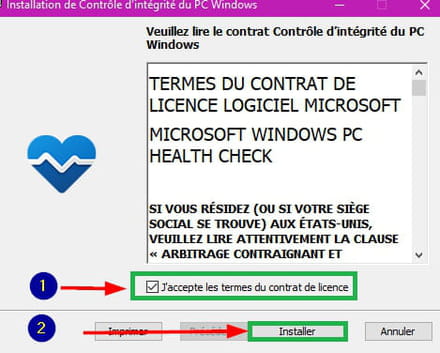
Installation
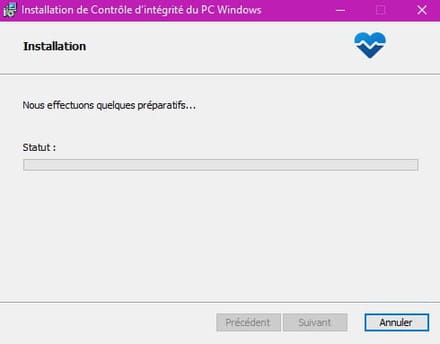
Ouvrir l'application.
On peut cocher la case pour avoir un raccourci de l'application ''Contrôle d’intégrité du PC''
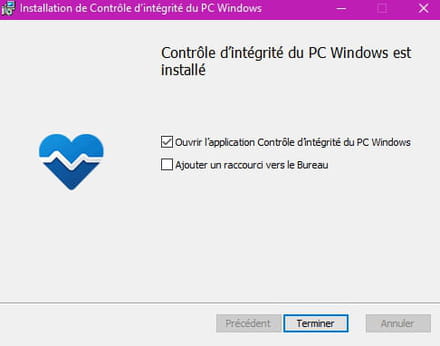
Cliquer sur --►Vérifier
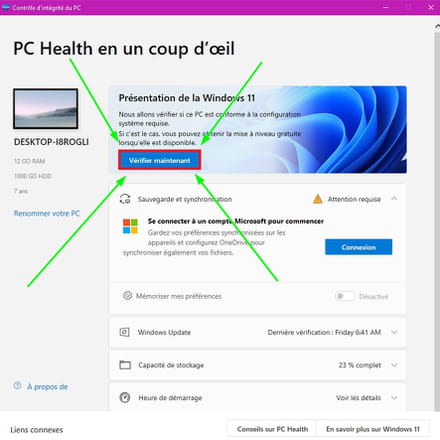
Le verdict
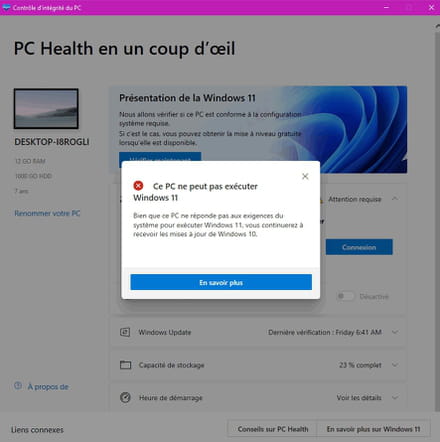
No panique s'il y a un message d'erreur, l'outil est en développement et si la configuration est prise n'est pas prise en charge par le nouvel OS.
Beaucoup risquent d'être confrontés au même message d'erreur que moi : "Ce PC ne peut exécuter Windows 11".
Cependant, tout comme avec Windows 10 , la configuration minimale requise n'est pas suffisante pour faire fonctionner un système d'exploitation en douceur. La plupart des utilisateurs sont passés à 4 Go de RAM lorsqu'ils ont compris que le minimum de 2 Go de RAM pour un système 64 bits était à peine suffisant pour l'installation. Désormais, avec des exigences telles qu'un processeur 64 bits avec 2 cœurs, l'exécution de Windows 11 nécessite une mise à niveau importante des systèmes compatibles avec Windows 10..
Il convient également de noter que même si la configuration minimale requise vous permettrait d'installer Windows 11, toutes les fonctionnalités ne le feraient pas, car le nouveau système d'exploitation a également des exigences spécifiques aux fonctionnalités
Si votre PC est équipé de la version Famille de Windows 10, Windows 11 vous forcera à le connecter à votre compte Microsoft après le processus de mise à jour. En effet, la connexion Internet et le compte Microsoft deviennent obligatoires pour configurer le nouveau système d'exploitation sauf pour les versions Pro et Etudiant ! .
Il sera possible d'installer Windows 11 sur un PC qui ne dispose de compatibilité UEFI, Secure Boot ou TPM, mais Microsoft ne garantit alors pas que le système d'exploitation fonctionnera correctement.
Une liste de processeurs AMD, Intel et Qualcomm compatibles assez réduite a été publiée par Microsoft, ce qui expliquer peut-être pourquoi certains ont une machine indiquée comme non compatible, alors qu'ils ont bien tous les autres prérequis d'actifs (TPM 2.0, DirectX 12, Secure Boot, etc.).
Exigences matérielles/spécifications minimales
Processeur :
1 gigahertz (GHz) ou plus, avec au moins 2 cœurs sur un processeur 64 bits compatible ou un système sur puce (SoC)
RAM :
4 gigaoctets (Go)
Stockage :
Périphérique de stockage de 64 Go ou plus
Remarque : Lire « Plus d’informations sur l’espace de stockage pour maintenir Windows 11 à jour » ci-dessous pour plus de détails.
Microprogramme du système :
Démarrage sécurisé compatible UEFI
TPM :
Module de plateforme sécurisée (TPM) version 2.0
Carte graphique :
Compatible avec DirectX 12 ou version ultérieure avec pilote WDDM 2.0
Écran :
Écran haute-définition (720p) d’une diagonale supérieure à 9", 8 bits par canal de couleur
Connexion Internet et comptes Microsoft :
Windows 11 Famille nécessite une connectivité Internet et un Compte Microsoft pour terminer la configuration de l’appareil lors de la première utilisation.
Une connexion Internet est également requise pour sortir Windows 11 Famille du mode S. En savoir plus le mode S ici.
Pour toutes les éditions de Windows 11, un accès Internet est nécessaire pour effectuer des mises à jour ainsi que pour télécharger et utiliser certaines fonctionnalités.
Exigences spécifiques aux fonctionnalités de Windows 11
Certaines fonctionnalités de Windows 11 ont des exigences supérieures à celles répertoriées ci-dessus dans la section sur la configuration minimale requise. Vous trouverez ci-dessous quelques détails supplémentaires concernant les exigences relatives aux fonctionnalités clés :
La prise en charge de la 5G nécessite un modem compatible 5G.
L’HDR automatique nécessite un écran HDR.
BitLocker To Go nécessite une clé USB (disponible dans Windows Professionnel et les éditions ultérieures).
Hyper-V client nécessite un processeur avec des capacités de traduction d’adresse de deuxième niveau (Second Level Address Translation ou SLAT, disponibles dans Windows Professionnel et les éditions supérieures).
Cortana nécessite un microphone et un haut-parleur et est actuellement disponible sous Windows 11 pour l’Australie, le Brésil, le Canada, la Chine, la France, l’Allemagne, l’Inde, l’Italie, le Japon, le Mexique, l’Espagne, le Royaume-Uni et les États-Unis.
La technologie DirectStorage nécessite 1 To ou plus de SSD NVMe pour enregistrer et exécuter des jeux qui utilisent le pilote « Contrôleur NVM Express standard » et un GPU DirectX 12 Ultimate.
DirectX 12 Ultimate est disponible pour les jeux et les puces graphiques pris en charge.
Présence nécessite un capteur capable de détecter la distance qui sépare l’humain de l’appareil, ou l’intention d’interagir avec ce dernier.
La visioconférence intelligente nécessite une caméra, un microphone et un haut-parleur (sortie audio).
L’assistant vocal multiple (MVA) nécessite un microphone et un haut-parleur.
L’Insertion de trois colonnes à l’écran nécessite que celui-ci ait une largeur de 1 920 pixels effectifs ou plus.
L’activation/la désactivation du son dans la barre des tâches nécessite une caméra, un microphone et un haut-parleur (sortie audio). L’application doit être compatible avec cette fonctionnalité pour permettre d’activer ou de désactiver le son de manière globale.
Le son spatial nécessite du matériel et des logiciels adaptés.
Teams nécessite une caméra, un microphone et un haut-parleur (sortie audio).
L’interaction tactile nécessite un écran ou un moniteur prenant en charge le multipoint.
L’authentification à deux facteurs nécessite l’utilisation d’un code PIN, de la biométrie (lecteur d’empreintes digitales ou caméra infrarouge illuminée) ou d’un téléphone équipé des fonctions Wi-Fi ou Bluetooth.
La saisie vocale nécessite un PC équipé d’un microphone.
La fonctionnalité sortie de veille à la voix nécessite une alimentation de veille moderne et un microphone.
Le Wi-Fi 6E nécessite les nouveaux matériels et pilotes WLAN IHV ainsi qu’un point d’accès/routeur compatible avec le Wi-Fi 6E.
Windows Hello nécessite une caméra configurée pour l’imagerie proche infrarouge ou un lecteur d’empreintes digitales pour l’authentification biométrique. Les appareils sans capteurs biométriques peuvent utiliser Windows Hello avec un code confidentiel ou une clé de sécurité compatible Microsoft portable.
La projection Windows nécessite une carte vidéo qui prend en charge le modèle WDDM (Windows Display Driver Model) 2.0 ainsi qu’une carte Wi-Fi qui prend en charge Wi-Fi Direct.
(L’application) Xbox nécessite un compte Xbox Live, qui n’est pas disponible dans toutes les régions. Consultez les Pays et régions Xbox Live pour obtenir les informations les plus récentes sur la disponibilité. Certaines fonctionnalités de l’application Xbox requièrent un abonnement Xbox Game Pass actif.
Fonctionnalités peuvent être abandonnées ou supprimées
L’assistant vocal Cortana ne sera plus inclus dans la première expérience de démarrage, ni épinglé à la barre des tâches.
Fond d’écran de bureau ne peut pas être déplacé vers ou depuis l’appareil lorsqu’il est connecté sur un compte Microsoft.
Internet Explorer est désactivé. Microsoft Edge est recommandé à la place, et inclut le mode IE qui peut être utile dans certaines situations.
Le Panneau de saisie mathématique est supprimé. Le moteur de reconnaissance d’écriture mathématique s’installe à la demande, et inclut le contrôle de saisie mathématique ainsi que le module de reconnaissance. L’entrée manuscrite mathématique dans les applications telles que OneNote n’est pas affectée par ce changement.
Les actualités et centres d’intérêt sont supprimés de la barre des tâches. Les widgets fourniront des fonctionnalités qui peuvent être utilisées à la place.
État rapide de l’écran de verrouillage et les paramètres associés sont supprimés.
Le mode S n’est désormais disponible que pour Windows 11 Famille.
« Démarrer une réunion » dans Skype est remplacé par « Conversation ».
L’outil Capture d’écran reste disponible, mais les anciennes conception et fonctionnalité de la version Windows 10 ont été remplacées par celles de l’application précédemment connue sous le nom de Capture d’écran et croquis.
Le menu Démarrer est considérablement différent dans Windows 11, à l’exemple des abandons et suppressions clés suivants :
Les groupes et dossiers d’applications nommés ne sont plus pris en charge et la disposition ne peut pas être redimensionnée.
Les applications et sites épinglés ne migreront pas lors de la mise à niveau à partir de Windows 10
Les vignettes dynamiques ne sont plus disponibles. Pour un contenu dynamique visible, consultez la nouvelle fonctionnalité Widgets.
Le mode tablette est supprimé, laissant place à de nouvelles fonctionnalités et capacités pour attacher ou détacher le clavier.
La barre des tâches est modifiée, notamment :
Les contacts ne s’affichent plus dans la barre des tâches.
Certaines icônes peuvent ne plus apparaître dans la barre d’état système des appareils mis à niveau, y compris les anciennes personnalisations.
L’alignement au bas de l’écran est le seul emplacement autorisé.
Les applications ne peuvent plus personnaliser les zones de la barre des tâches.
La chronologie est supprimée. Une fonctionnalité similaire est disponible dans Microsoft Edge.
Le clavier tactile n’affichera et ne masquera plus les dispositions de clavier sur les écrans de 18" et plus.
Le portefeuille est supprimé.
Les applications suivantes ne seront pas supprimées lors de la mise à niveau, mais ne seront plus installées sur les nouveaux appareils ou lors de la réinstallation de Windows 11. Elles sont disponibles en téléchargement sur le Store :
Visionneuse 3D
OneNote pour Windows 10
Paint 3D
Skype
Source
A+
Bonjour,
Merci beaucoup pour ta réponse.
Mon pc est un hp spectre dont les maj sont faites régulièrement.
Comme tu as l'air de t'y connaitre largement mieux que moi, je t'adresse la build du système d'exploitation.
Ce que tu me proposes dans ta réponse n'est bien qu'une vérification de la compatibilité de mon portable ?

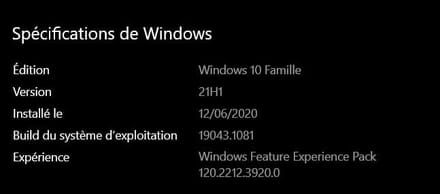
Merci beaucoup pour ta réponse.
Mon pc est un hp spectre dont les maj sont faites régulièrement.
Comme tu as l'air de t'y connaitre largement mieux que moi, je t'adresse la build du système d'exploitation.
Ce que tu me proposes dans ta réponse n'est bien qu'une vérification de la compatibilité de mon portable ?

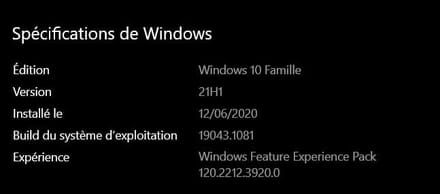

pistouri
Messages postés
20665
Date d'inscription
Statut
Contributeur
Dernière intervention
Ambassadeur
8 527
==► Votre PC peut-il exécuter Windows 11?
C'est cette histoire de TMP à vérifier.
En attente d'autres infos.
A+
C'est cette histoire de TMP à vérifier.
En attente d'autres infos.
A+

pistouri
Messages postés
20665
Date d'inscription
Statut
Contributeur
Dernière intervention
Ambassadeur
8 527
Vérifier rapidement si Windows 11 peut être installé et obtenir des informations détaillées .
Script WhyNotWin11
Avec un script (pour les utilisateurs avancés).
La procédure :
Étape 1
Télécharger et exécuter ==► AutoIt
Sélectionner selon votre version 32 ou 64 bits
==► identifier la version de Windows 10 et le type de processeur d'un PC
==► identifier la version de Windows 10 et le type de processeur d'un PC
Cliquer sur --► l agree
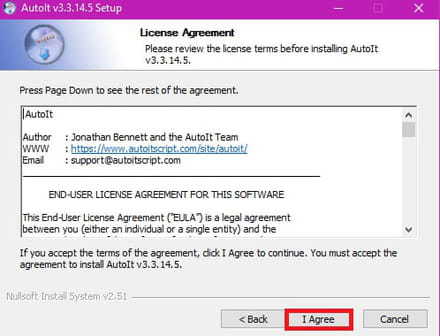
Sélectionner pour un PC 64 bits --►Use native x64 tools by defaut
Sélectionner pour un PC 32 bits --► Use x86 tools by defaut (recommanded for compatibility)
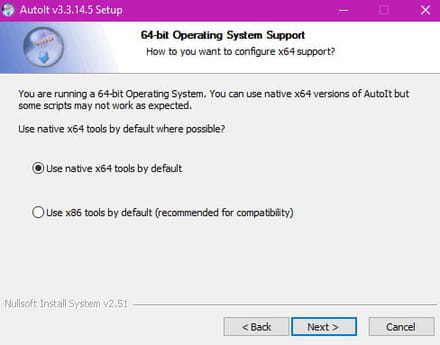
Cliquer ou sélectionner --► Run the script
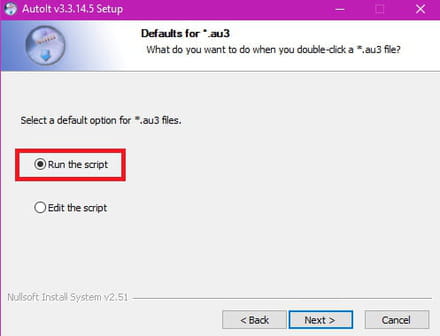
Laisser les 2 cases cochées.
- Scripts Examples
- UDF Script Examples
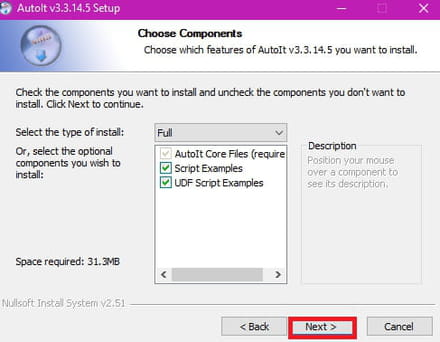

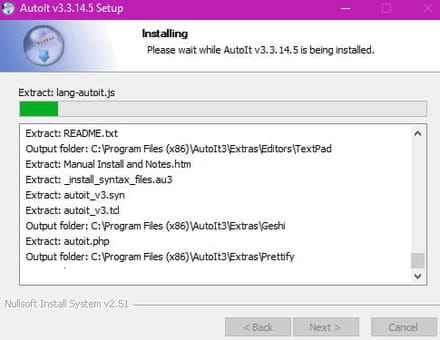
Décocher la case --► Shows release notes (check for script breaking change)
Cliquer sur --►Finish
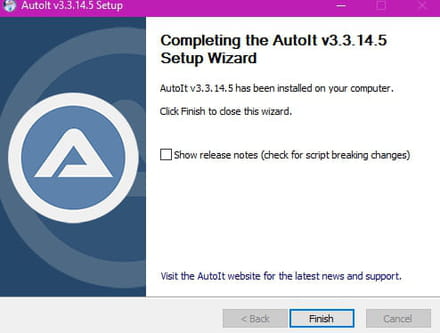
Étape 2
Télécharger ou enregistrer ==► WhyNotWin11
Extraire l'archive (avec un dézippeur tel que Winrar ou 7-Zip
Dans le dossier jaune dézippé ouvrir le dossier WhyNotWin11-main faire un clique droit sur WhyNotWin11
Sélectionne "Compile Script (x64) '' (ou x86 avec une installation Windows 32 bit).
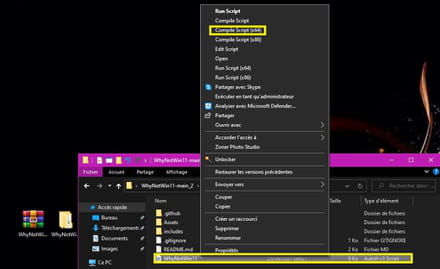
Cela va créer WhyNotWin11.exe dans le même répertoire.
Lancer l'application --► WhyNotWin11
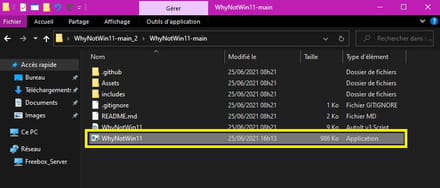
Patienter quelque secondes afin que les informations détaillées s'affichent.
Exemple :
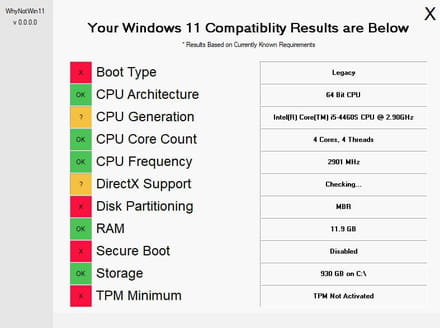
Des cases de couleurs indiquent les diverses informations notamment le boot Type (type de démarrage) le processeur (CPU Génération) si direct X (carte graphique) est supporté,le sécure boot (chargeur de démarrage du système) et le fameux TMP (Trusted Platform Module) pour être compatible avec votre système
A+
Script WhyNotWin11
Avec un script (pour les utilisateurs avancés).
La procédure :
Étape 1
Télécharger et exécuter ==► AutoIt
Sélectionner selon votre version 32 ou 64 bits
==► identifier la version de Windows 10 et le type de processeur d'un PC
==► identifier la version de Windows 10 et le type de processeur d'un PC
Cliquer sur --► l agree
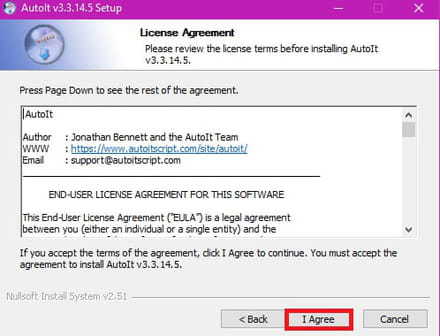
Sélectionner pour un PC 64 bits --►Use native x64 tools by defaut
Sélectionner pour un PC 32 bits --► Use x86 tools by defaut (recommanded for compatibility)
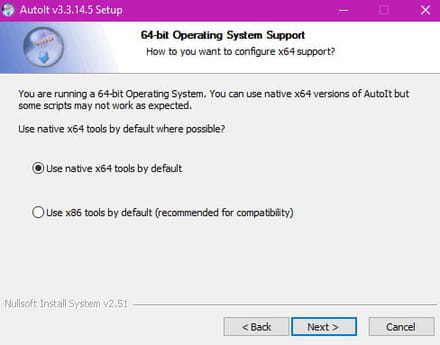
Cliquer ou sélectionner --► Run the script
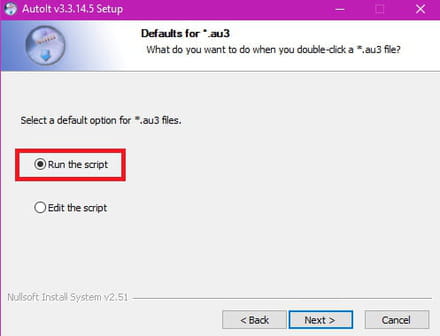
Laisser les 2 cases cochées.
- Scripts Examples
- UDF Script Examples
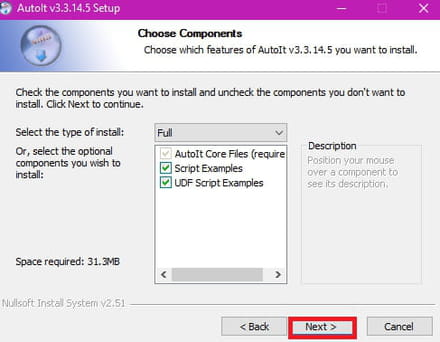

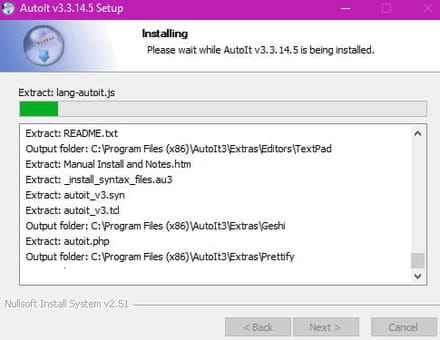
Décocher la case --► Shows release notes (check for script breaking change)
Cliquer sur --►Finish
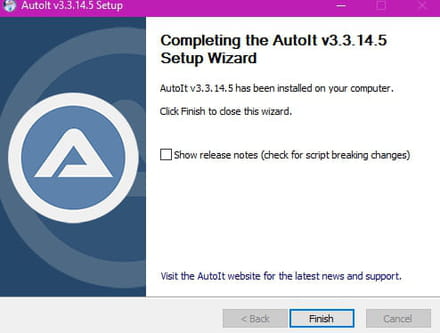
Étape 2
Télécharger ou enregistrer ==► WhyNotWin11
Extraire l'archive (avec un dézippeur tel que Winrar ou 7-Zip
Dans le dossier jaune dézippé ouvrir le dossier WhyNotWin11-main faire un clique droit sur WhyNotWin11
Sélectionne "Compile Script (x64) '' (ou x86 avec une installation Windows 32 bit).
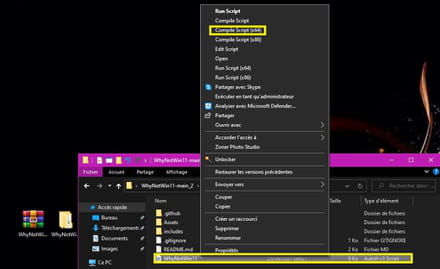
Cela va créer WhyNotWin11.exe dans le même répertoire.
Lancer l'application --► WhyNotWin11
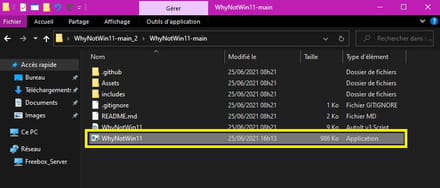
Patienter quelque secondes afin que les informations détaillées s'affichent.
Exemple :
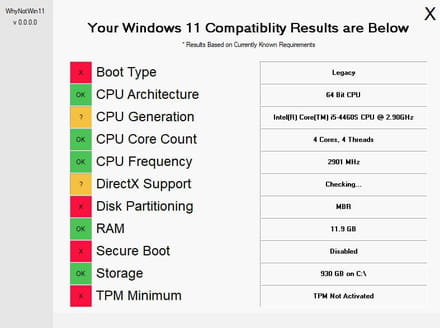
Des cases de couleurs indiquent les diverses informations notamment le boot Type (type de démarrage) le processeur (CPU Génération) si direct X (carte graphique) est supporté,le sécure boot (chargeur de démarrage du système) et le fameux TMP (Trusted Platform Module) pour être compatible avec votre système
A+
Vous n’avez pas trouvé la réponse que vous recherchez ?
Posez votre question
pistouri
Messages postés
20665
Date d'inscription
Statut
Contributeur
Dernière intervention
Ambassadeur
8 527
Tu as vraiment de la chance !!
Cela doit être le fait que ton PC est après 2016.
Sans s'alarmer pour autant, d'autres infos viendront s'ajouter pour ceux et celles qui n'ont pas la puce TMP (qui peut s'ajouter dans certains PC) ou une configuration insuffisante.
N'oublions pas que Windows 11 sera disponible a la fin de l'année.
Car beaucoup vont penser à acheter un nouveau PC pour avoir Windows 11.
Et c'est là que l'on peut lire des commentaires sur le Web, par exemple Microsoft ferait coup double en poussant à l'achat d'un nouveau PC.(Une ruse cette puce TMP).
D'ici au deuxième semestre, il se pourrait que la donne change.
Info :
L'outil PC Health Check de Microsoft proposé dans la fiche pratique CCM est encore en développement (Un nouveau lien PC Health Check de téléchargement)
Et on trouve même une combine pour rendre le PC compatible Windows 11 en modifiant l' ISO .
À suivre.
Cela doit être le fait que ton PC est après 2016.
Sans s'alarmer pour autant, d'autres infos viendront s'ajouter pour ceux et celles qui n'ont pas la puce TMP (qui peut s'ajouter dans certains PC) ou une configuration insuffisante.
N'oublions pas que Windows 11 sera disponible a la fin de l'année.
Car beaucoup vont penser à acheter un nouveau PC pour avoir Windows 11.
Et c'est là que l'on peut lire des commentaires sur le Web, par exemple Microsoft ferait coup double en poussant à l'achat d'un nouveau PC.(Une ruse cette puce TMP).

D'ici au deuxième semestre, il se pourrait que la donne change.
Info :
L'outil PC Health Check de Microsoft proposé dans la fiche pratique CCM est encore en développement (Un nouveau lien PC Health Check de téléchargement)
Et on trouve même une combine pour rendre le PC compatible Windows 11 en modifiant l' ISO .
À suivre.

pistouri
Messages postés
20665
Date d'inscription
Statut
Contributeur
Dernière intervention
Ambassadeur
8 527

pistouri
Messages postés
20665
Date d'inscription
Statut
Contributeur
Dernière intervention
Ambassadeur
8 527
Méthode plus simple pour obtenir des informations détaillées a la place du script.
Enregistrer et exécuter ==► WhyNotWin11
Source
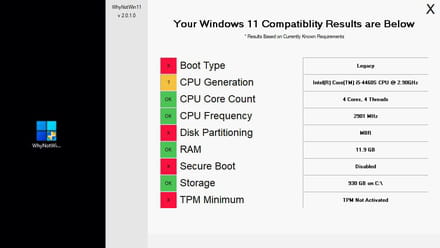
A+
Enregistrer et exécuter ==► WhyNotWin11
Source
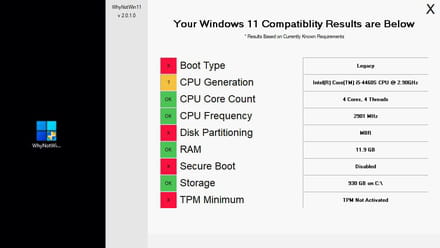
A+

pistouri
Messages postés
20665
Date d'inscription
Statut
Contributeur
Dernière intervention
Ambassadeur
8 527
Bonjour,
Windows 11 sans TPM et Secure Boot
Cela pourrait aider (Sait-on jamais).
Tutoriel adapté à Windows 21H2 et supérieur.

Installer Windows 11 sans TPM et Secure Boot
Avant d'installer Windows 11, créez un fichier reg qui est ensuite copié sur une clé USB.
Clic droit sur le bureau ► Nouveau ► Document texte
Ou ouvrir simplement le bloc-note
Copiez ce contenu ici :
Windows Registry Editor Version 5.00
[HKEY_LOCAL_MACHINE\SYSTEM\Setup\LabConfig]
"BypassTPMCheck"=dword:00000001
"BypassSecureBootCheck"=dword:00000001
Puis fichier (en haut a droite dans le bloc note) -►Enregistrer sous
Sélectionner par exemple Bureau.
Face à nom de fichier effacer -► *.txt
Copier/coller a la place -► Win11 Bypass.reg
Cliquer sur terminer.
Fermer le bloc-note
Fichier reg tout prêt -► Win11 Bypass.reg
Source
En images :
-1-
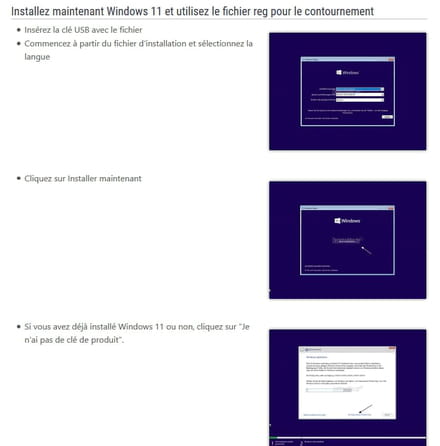
-2-
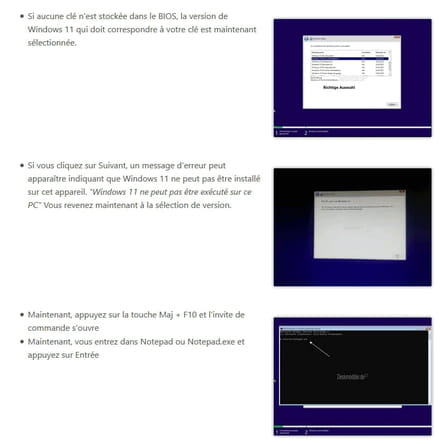
-3-
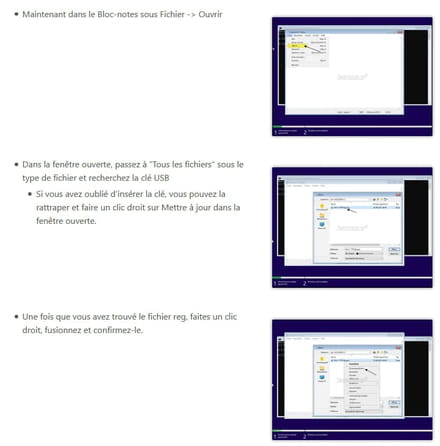
-4-
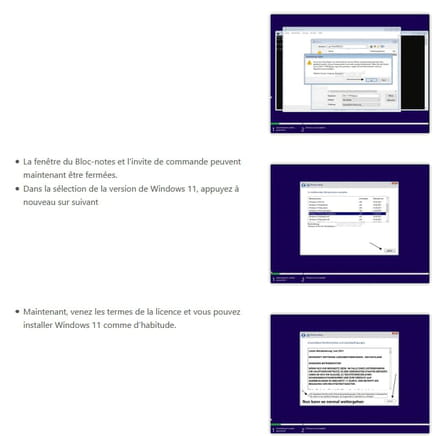
Suite à une pétition sur certains forums (Reddit), Microsoft proposera ou changera son fusil d'épaule à cause de cette puce TPM et autres configurations, car 70 à 80% des PC ne sont pas équipés de cette puce.
Et le chemin est encore long pour la mise à niveau Windows 11(Fin d'année).
A+
Windows 11 sans TPM et Secure Boot
Cela pourrait aider (Sait-on jamais).
Tutoriel adapté à Windows 21H2 et supérieur.

Installer Windows 11 sans TPM et Secure Boot
Avant d'installer Windows 11, créez un fichier reg qui est ensuite copié sur une clé USB.
Clic droit sur le bureau ► Nouveau ► Document texte
Ou ouvrir simplement le bloc-note
Copiez ce contenu ici :
Windows Registry Editor Version 5.00
[HKEY_LOCAL_MACHINE\SYSTEM\Setup\LabConfig]
"BypassTPMCheck"=dword:00000001
"BypassSecureBootCheck"=dword:00000001
Puis fichier (en haut a droite dans le bloc note) -►Enregistrer sous
Sélectionner par exemple Bureau.
Face à nom de fichier effacer -► *.txt
Copier/coller a la place -► Win11 Bypass.reg
Cliquer sur terminer.
Fermer le bloc-note
Fichier reg tout prêt -► Win11 Bypass.reg
Installez maintenant Windows 11 et utilisez le fichier reg pour le contournement
Insérez la clé USB avec le fichier
Commencez à partir du fichier d'installation et sélectionnez la langue
Cliquez sur Installer maintenant
Si vous avez déjà installé Windows 11 ou non, cliquez sur "Je n'ai pas de clé de produit".
Si aucune clé n'est stockée dans le BIOS, la version de Windows 11 qui doit correspondre à votre clé est maintenant sélectionnée.
Si vous cliquez sur Suivant, un message d'erreur peut apparaître indiquant que Windows 11 ne peut pas être installé sur cet appareil. "Windows 11 ne peut pas être exécuté sur ce PC" Vous revenez maintenant à la sélection de version.
Maintenant, appuyez sur la touche Maj + F10 et l'invite de commande s'ouvre
Maintenant, vous entrez dans Notepad ou Notepad.exe et appuyez sur Entrée
Maintenant dans le Bloc-notes sous Fichier -> Ouvrir
Dans la fenêtre ouverte, passez à "Tous les fichiers" sous le type de fichier et recherchez la clé USB
Si vous avez oublié d'insérer la clé, vous pouvez la rattraper et faire un clic droit sur Mettre à jour dans la fenêtre ouverte.
Une fois que vous avez trouvé le fichier reg, faites un clic droit, fusionnez et confirmez-le.
La fenêtre du Bloc-notes et l'invite de commande peuvent maintenant être fermées.
Dans la sélection de la version de Windows 11, appuyez à nouveau sur suivant
Maintenant, venez les termes de la licence et vous pouvez installer Windows 11 comme d'habitude.
Source
En images :
-1-
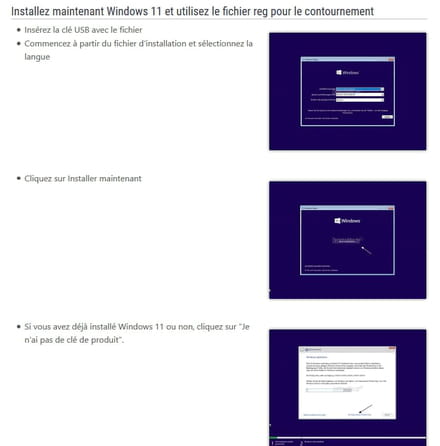
-2-
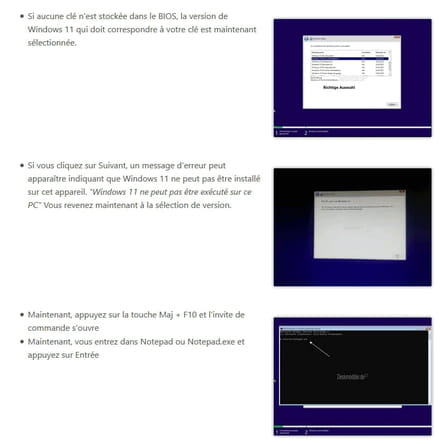
-3-
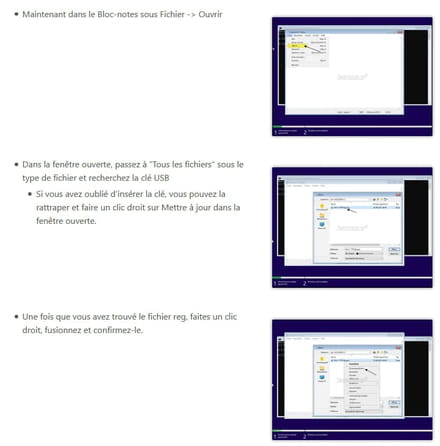
-4-
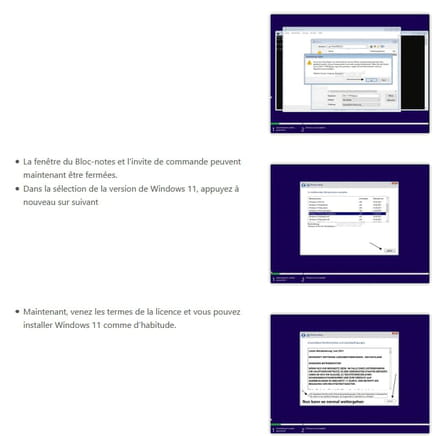
Suite à une pétition sur certains forums (Reddit), Microsoft proposera ou changera son fusil d'épaule à cause de cette puce TPM et autres configurations, car 70 à 80% des PC ne sont pas équipés de cette puce.
Et le chemin est encore long pour la mise à niveau Windows 11(Fin d'année).
A+

Lu'.
Je n'ai plus Windows 10 en a ma possession, mais
Pour ceux ou celles qui ont Windows Insider vide ou "nom complet".
=> Il faut activer ceci : Données de diagnostic facultatives, dans paramètres > Confidentialité
https://docs.microsoft.com/fr-fr/windows-insider/data-settings
Si le canal dev n'apparait toujours pas, comme j'ai eu le tour, cochez les autres cases concernant les données.
@pistouri : concernant ta procédure suivante : Installer Windows 11 sans TPM et Secure Boot
=> Elle n'a pas fonctionné chez moi.
Celle là, par contre, a bien fonctionné.
=> Créer un iso retrocompatible windows 11 => https://lecrabeinfo.net/creer-un-iso-retrocompatible-de-windows-11-bios-sans-tpm-2-0-et-secure-boot.html
En résumé :
- J'ai téléchargé l'iso de Windows 10
- J'ai téléchargé l'iso de Windows 11.
- J'ai téléchargé l'outil qui va me permettre de créer l'iso windows 11 rétrocompatible, sur le bureau
- j'ai placé l'iso windows 10 dans le dossier prévu
- j'ai placé l'iso windows 11 dans le dossier prévu
- j'ai lancé l'outil (en tant qu'admin)
Deux choix :
- Option 1 : pour créer iso Windows 10 qui est compatible avec un large éventail d’ordinateurs.
- Option 2 : création de l'iso Windows 11 rétrocompatible.
L'option est donc la 2
Laissez faire l'outil
Voila
Mon pc qui date de 2015, n'a pas cette puce tpm ni de secureboot
Et possède windows 11 via cette méthode, la seule qui a fonctionné.
Petit apparté : ce pc me sert peu, surtout pour les DVD et les CD de musique.
Attention donc.
++
Je n'ai plus Windows 10 en a ma possession, mais
Pour ceux ou celles qui ont Windows Insider vide ou "nom complet".
=> Il faut activer ceci : Données de diagnostic facultatives, dans paramètres > Confidentialité
https://docs.microsoft.com/fr-fr/windows-insider/data-settings
Si le canal dev n'apparait toujours pas, comme j'ai eu le tour, cochez les autres cases concernant les données.
@pistouri : concernant ta procédure suivante : Installer Windows 11 sans TPM et Secure Boot
=> Elle n'a pas fonctionné chez moi.
Celle là, par contre, a bien fonctionné.
=> Créer un iso retrocompatible windows 11 => https://lecrabeinfo.net/creer-un-iso-retrocompatible-de-windows-11-bios-sans-tpm-2-0-et-secure-boot.html
En résumé :
- J'ai téléchargé l'iso de Windows 10
- J'ai téléchargé l'iso de Windows 11.
- J'ai téléchargé l'outil qui va me permettre de créer l'iso windows 11 rétrocompatible, sur le bureau
- j'ai placé l'iso windows 10 dans le dossier prévu
- j'ai placé l'iso windows 11 dans le dossier prévu
- j'ai lancé l'outil (en tant qu'admin)
Deux choix :
- Option 1 : pour créer iso Windows 10 qui est compatible avec un large éventail d’ordinateurs.
- Option 2 : création de l'iso Windows 11 rétrocompatible.
L'option est donc la 2
Laissez faire l'outil
Voila
Mon pc qui date de 2015, n'a pas cette puce tpm ni de secureboot
Et possède windows 11 via cette méthode, la seule qui a fonctionné.
Petit apparté : ce pc me sert peu, surtout pour les DVD et les CD de musique.
Attention donc.
++
Bonjour à tous,
J'ai fais toutes les mise à jour du pc, j'ai activé le TMP dans le menu HP au démarrage du pc, j'ai télécharger "controle d'intégrité du pc" pour vérifier si tout était compatible, tout est bon.
Mais lorsque je vais dans Windows Uptade, il me met "ce PC ne répond pas actuellement à toute les exigences du système pour Windows 11"
Des conseils à me donnez svp ?
J'ai fais toutes les mise à jour du pc, j'ai activé le TMP dans le menu HP au démarrage du pc, j'ai télécharger "controle d'intégrité du pc" pour vérifier si tout était compatible, tout est bon.
Mais lorsque je vais dans Windows Uptade, il me met "ce PC ne répond pas actuellement à toute les exigences du système pour Windows 11"
Des conseils à me donnez svp ?

Salut,
Tu as regardé cela: https://www.commentcamarche.net/informatique/windows/1329-windows-11-toutes-les-nouveautes-actuelles-et-futures/ ?
Tu as regardé cela: https://www.commentcamarche.net/informatique/windows/1329-windows-11-toutes-les-nouveautes-actuelles-et-futures/ ?


Salut Noc,
Je vais lire la publication datée de ce jour.
Ça ne changera rien dans mon cas, mon PC n'est pas compatible.
J'avais trouvé une astuce pour contourner les restrictions de W11 (PC sauvegardé avec Acronis juste avant).
J'aime bien tenter l'aventure.
Hélas je suis revenu à la case départ ce jour même.(Durée 2 h 00)
Sans doute parce que je n’ai pas désactivé internet (c'était préconisé dans l'astuce soi-disant géniale), je vais retenter l'aventure en désactivant la carte réseau.

En tout cas encore Merci pour la publication qui je suppose va être dans la prochaine newsletter.
A+
Je vais lire la publication datée de ce jour.
Ça ne changera rien dans mon cas, mon PC n'est pas compatible.
J'avais trouvé une astuce pour contourner les restrictions de W11 (PC sauvegardé avec Acronis juste avant).
J'aime bien tenter l'aventure.
Hélas je suis revenu à la case départ ce jour même.(Durée 2 h 00)
Sans doute parce que je n’ai pas désactivé internet (c'était préconisé dans l'astuce soi-disant géniale), je vais retenter l'aventure en désactivant la carte réseau.

En tout cas encore Merci pour la publication qui je suppose va être dans la prochaine newsletter.
A+

pistouri
Messages postés
20665
Date d'inscription
Statut
Contributeur
Dernière intervention
Ambassadeur
8 527
Bonjour tous,
Suite à mon message 14 j'ai essayé d'installer W11 de 2 façons.
Parce que Microsoft donne une solution.
La première fois, j’ai laissé la connexion internet avec finalement un échec.
La deuxième fois, j’ai coupé la connexion internet (Débrancher câble Ethernet) pour ne pas faire les MAJ.
Même message d'erreur 2 h 00 plus tard.
Méthode de Microsoft :
(Publication CCM).
https://www.commentcamarche.net/informatique/windows/1683-installer-windows-11-sur-un-pc-non-compatible/
Je tenterais une autre aventure plus tard !
Mon PC n'est pas très vieux, mais les exigences imposées par Microsoft ne permettent pas l'installation .... dans l'immédiat.
Bye-Bye.
Suite à mon message 14 j'ai essayé d'installer W11 de 2 façons.
Parce que Microsoft donne une solution.
La première fois, j’ai laissé la connexion internet avec finalement un échec.
La deuxième fois, j’ai coupé la connexion internet (Débrancher câble Ethernet) pour ne pas faire les MAJ.
Même message d'erreur 2 h 00 plus tard.
Méthode de Microsoft :
(Publication CCM).
https://www.commentcamarche.net/informatique/windows/1683-installer-windows-11-sur-un-pc-non-compatible/
Je tenterais une autre aventure plus tard !
Mon PC n'est pas très vieux, mais les exigences imposées par Microsoft ne permettent pas l'installation .... dans l'immédiat.
Bye-Bye.

pistouri
Messages postés
20665
Date d'inscription
Statut
Contributeur
Dernière intervention
Ambassadeur
8 527

pistouri
Messages postés
20665
Date d'inscription
Statut
Contributeur
Dernière intervention
Ambassadeur
8 527
Pas encore essayé.
Je l'ai déjà téléchargé l'ISO de l'astuce Microsoft dont j'ai fait l'extraction.(dézippée).
Me restera à lancer le setup.
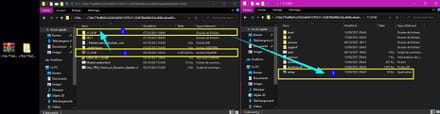
Précision.
Dans la capture on voit 21 h 2, mais c'est bien W11.
Sauf erreur de ma part, je repasserais.
Je confirme en cliquant l'ISO W11 c'est bien 21h2
Je viens de le refaire l'ISO W11,c'est comme dans la vidéo,mais j'avais lu un autre tuto qui disait de ne pas s'inquiéter car c'est bien W11 qui s'installera.
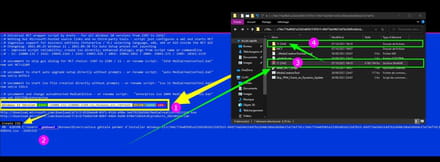
Mais ça sera pour plus tard, car j'ai pas mal de RDV.
Je repasserais pour dire si cela a fonctionné ou non.
....
Je l'ai déjà téléchargé l'ISO de l'astuce Microsoft dont j'ai fait l'extraction.(dézippée).
Me restera à lancer le setup.
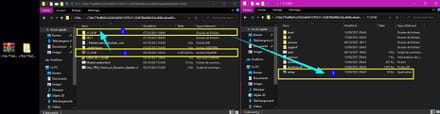
Précision.
Dans la capture on voit 21 h 2, mais c'est bien W11.
Sauf erreur de ma part, je repasserais.
Je confirme en cliquant l'ISO W11 c'est bien 21h2
Je viens de le refaire l'ISO W11,c'est comme dans la vidéo,mais j'avais lu un autre tuto qui disait de ne pas s'inquiéter car c'est bien W11 qui s'installera.
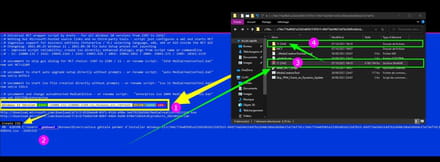
Mais ça sera pour plus tard, car j'ai pas mal de RDV.
Je repasserais pour dire si cela a fonctionné ou non.
....

pistouri
Messages postés
20665
Date d'inscription
Statut
Contributeur
Dernière intervention
Ambassadeur
8 527

@pistouri : Coucou x)
J'ai aussi un pc non compatible.
J'ai suivi plusieurs méthodes, échec; comme toi.
Une seule méthode a réussie : https://lecrabeinfo.net/creer-un-iso-retrocompatible-de-windows-11-cpu-tpm-2-0-secure-boot.html#via-win-11-boot-and-upgrade-fix-kit
La méthode via Win 11 Boot And Upgrade Fix Kit. (1.2)
Pour plus d'info : https://forums.commentcamarche.net/forum/affich-37259872-a-propos-de-windows-11-est-il-compatible-avec-mon-pc#11
Précisions : je n'ai plus touché à ce pc depuis, du coup, il n'est pas à jour.
Je vais essayer d'installer la dernière version de windows 11, via la méthode citée.
++
J'ai aussi un pc non compatible.
J'ai suivi plusieurs méthodes, échec; comme toi.
Une seule méthode a réussie : https://lecrabeinfo.net/creer-un-iso-retrocompatible-de-windows-11-cpu-tpm-2-0-secure-boot.html#via-win-11-boot-and-upgrade-fix-kit
La méthode via Win 11 Boot And Upgrade Fix Kit. (1.2)
Pour plus d'info : https://forums.commentcamarche.net/forum/affich-37259872-a-propos-de-windows-11-est-il-compatible-avec-mon-pc#11
Précisions : je n'ai plus touché à ce pc depuis, du coup, il n'est pas à jour.
Je vais essayer d'installer la dernière version de windows 11, via la méthode citée.
++

dans la video que j'ai mise en message 18, il y a 2 façon de faire, celle que tu viens de faire et une autre située entre 6 et 7 minutes de cette vidéo avec le fichier SKIP tpm V2.

pistouri
Messages postés
20665
Date d'inscription
Statut
Contributeur
Dernière intervention
Ambassadeur
8 527
Salut little boy,
Je ne suis pas inscrit au programme Windows Insider.
Win 11 Boot And Upgrade Fix Kit
Une nouvelle aventure a tentée !
Je ferais une image disque avant par précaution (Avec Acronis)
Et je Monterais l'ISO dans l’Explorateur de fichiers (je l'avais déjà fait sur des PC avec W10 avec succès)
D'après certains retours,W11 est truffé de bugs (Barre de tâche, explorateur, performances...)
Ça commence fort !!
À plus tard.
Je ne suis pas inscrit au programme Windows Insider.
Win 11 Boot And Upgrade Fix Kit
Une nouvelle aventure a tentée !
Je ferais une image disque avant par précaution (Avec Acronis)
Et je Monterais l'ISO dans l’Explorateur de fichiers (je l'avais déjà fait sur des PC avec W10 avec succès)
D'après certains retours,W11 est truffé de bugs (Barre de tâche, explorateur, performances...)
Ça commence fort !!
À plus tard.










